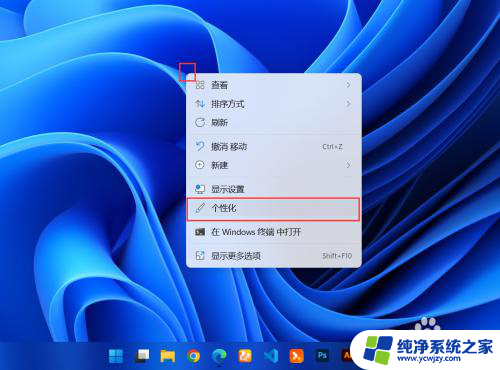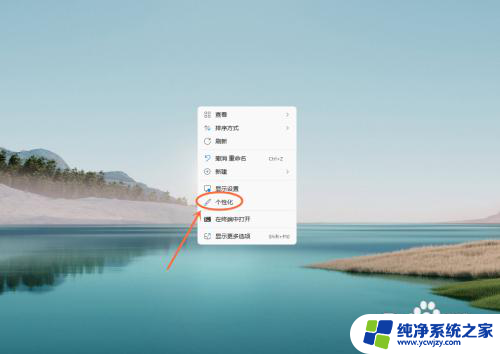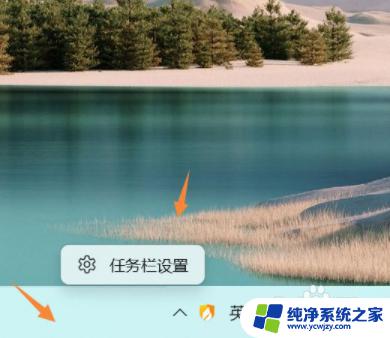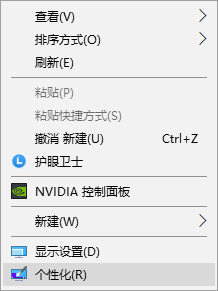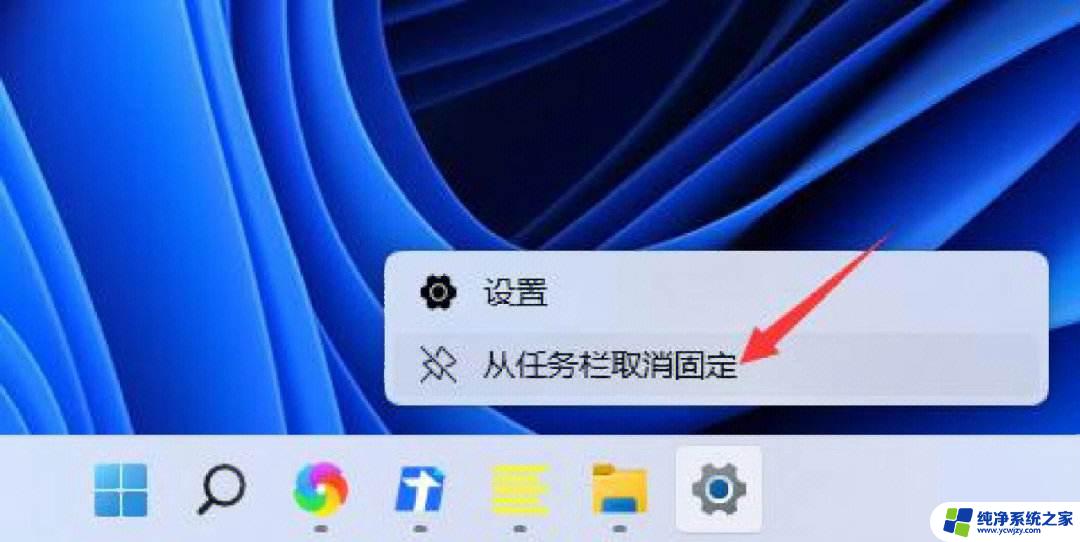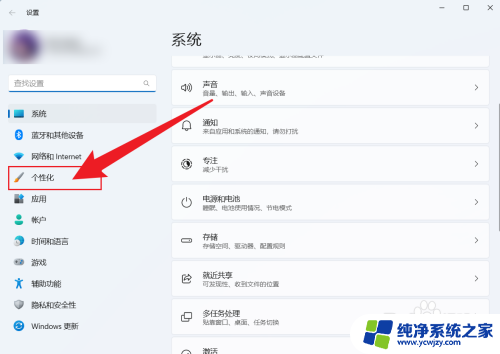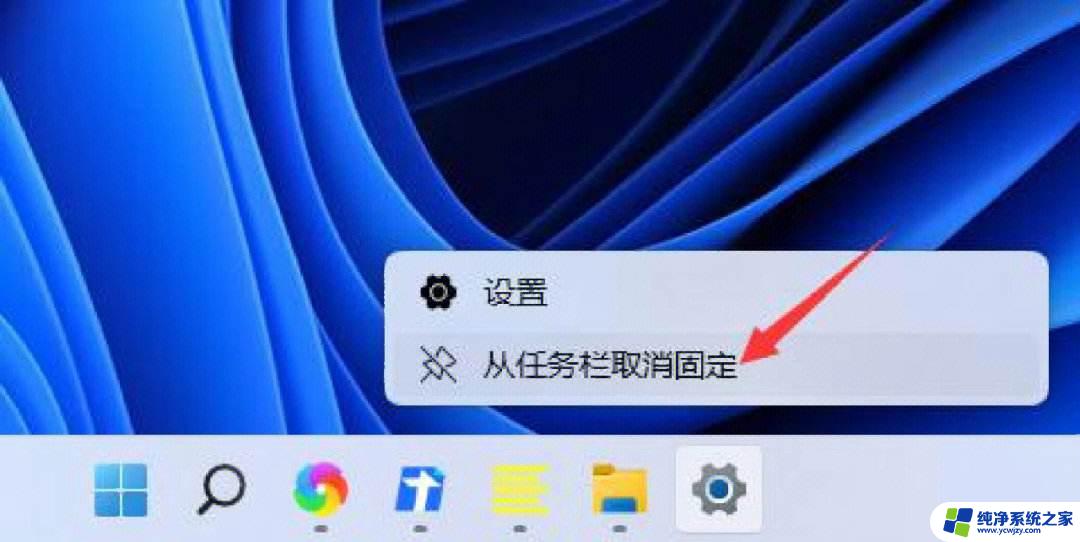win11怎么把垃圾桶隐藏 Win11回收站如何隐藏
更新时间:2023-06-07 04:48:48作者:yang
Win11中的回收站是一个重要的系统组件,它可以帮助我们在误删文件或文件夹时进行恢复,然而对于一些用户来说,回收站并不常用,甚至被视为垃圾桶占用了桌面空间。在这种情况下,有些用户可能会想要将回收站隐藏起来以腾出更多的桌面空间。那么Win11怎么把垃圾桶隐藏?Win11回收站如何隐藏?下面我们一起来看看。
具体设置方法如下
1、鼠标右键桌面,选择个性化。
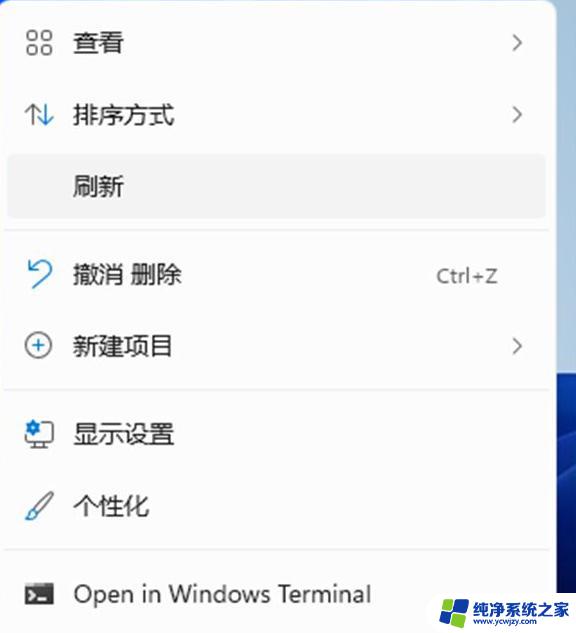
2、进去win11系统个性化设置界面之后,点击主题。
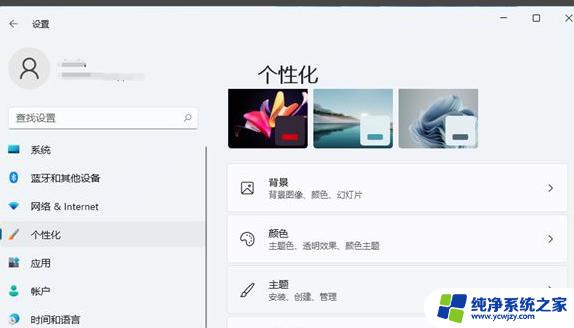
3、进去主题设置界面之后,下滑找到相关设置中的“桌面图标设置”。
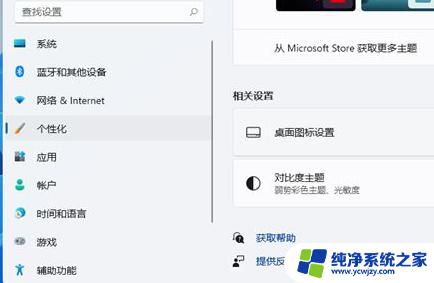
4、进去桌面图标设置界面之后,可以看到回收站图标已经勾选上了。
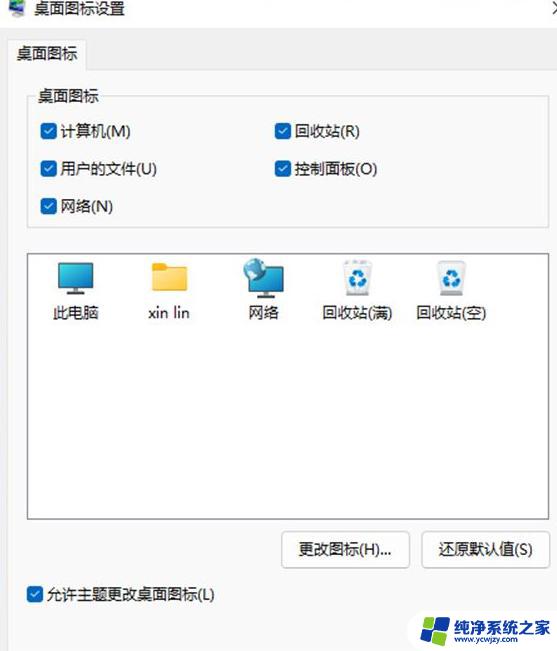
5、我们将回收站的图标勾选取消掉,就隐藏了回收站。如果想显示回收站图标,就勾选上。
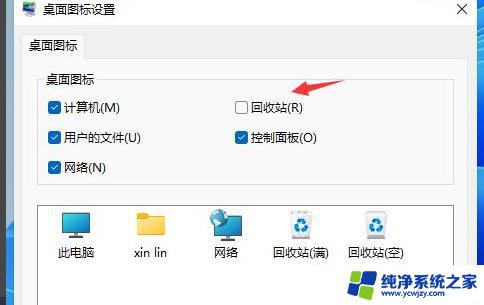
以上就是如何隐藏Windows 11垃圾桶的全部内容,如果您遇到类似的情况,可以按照本文的方法解决问题。